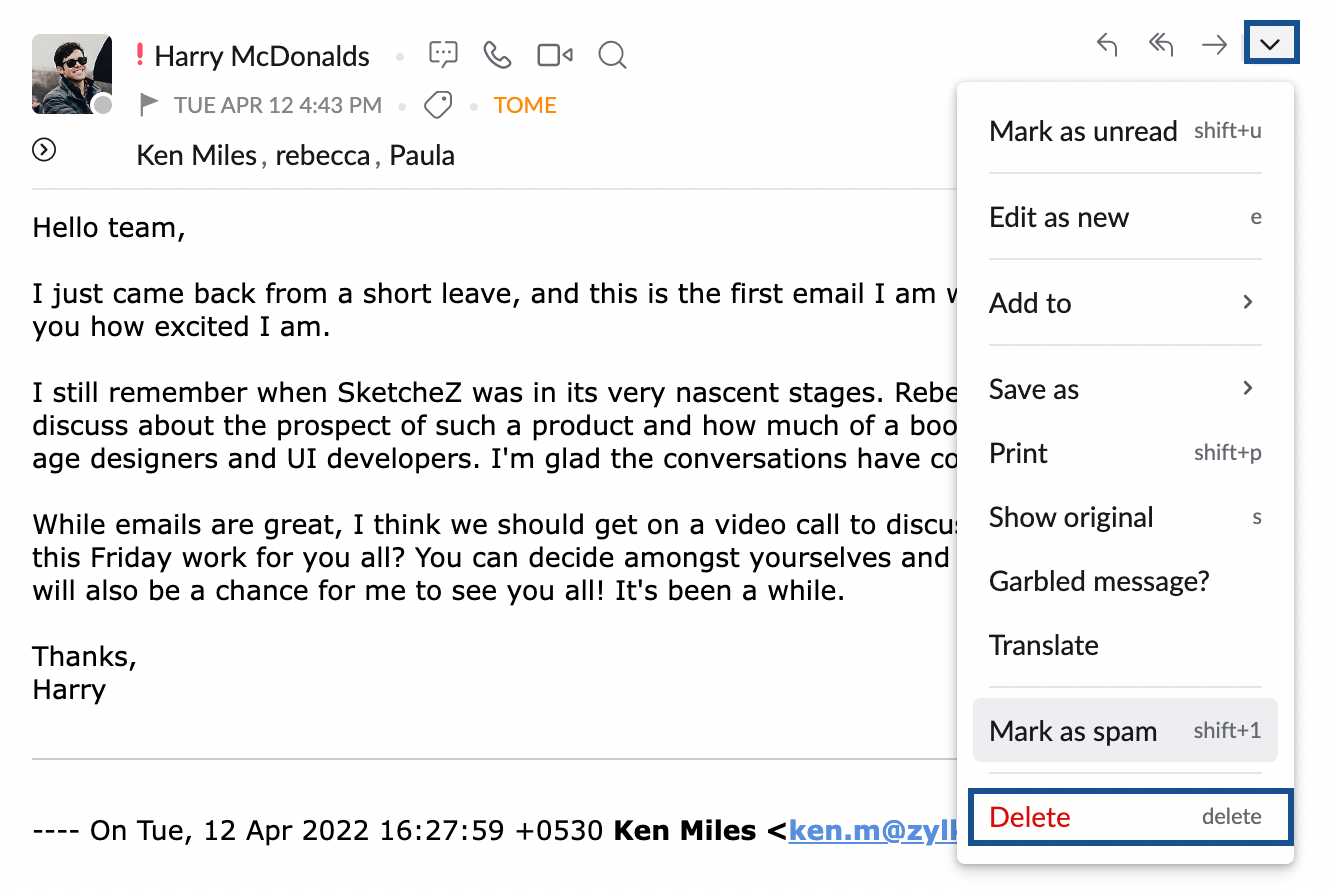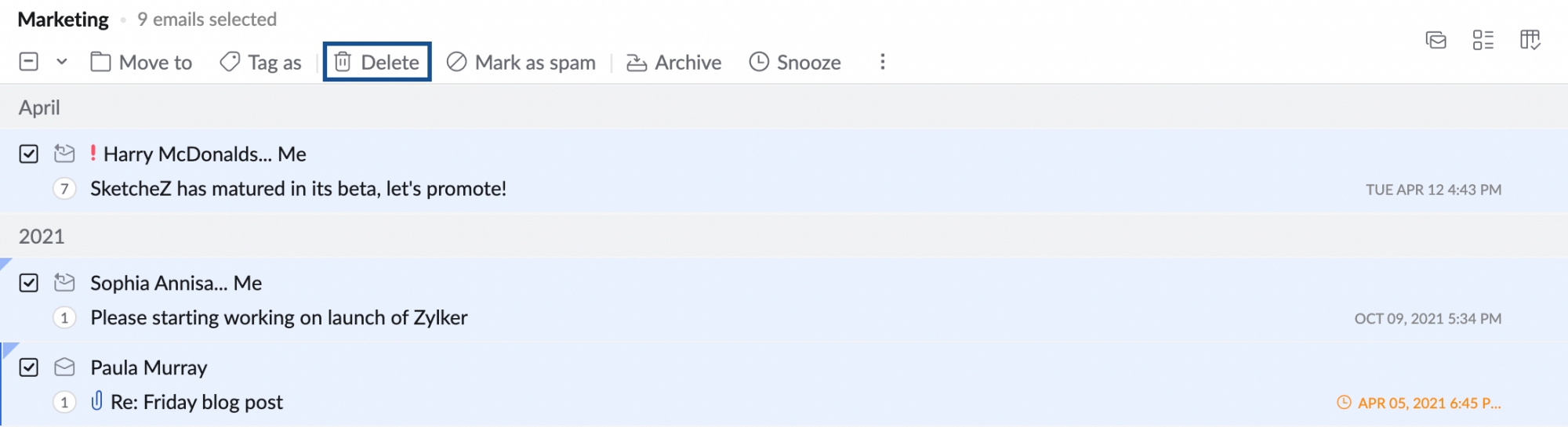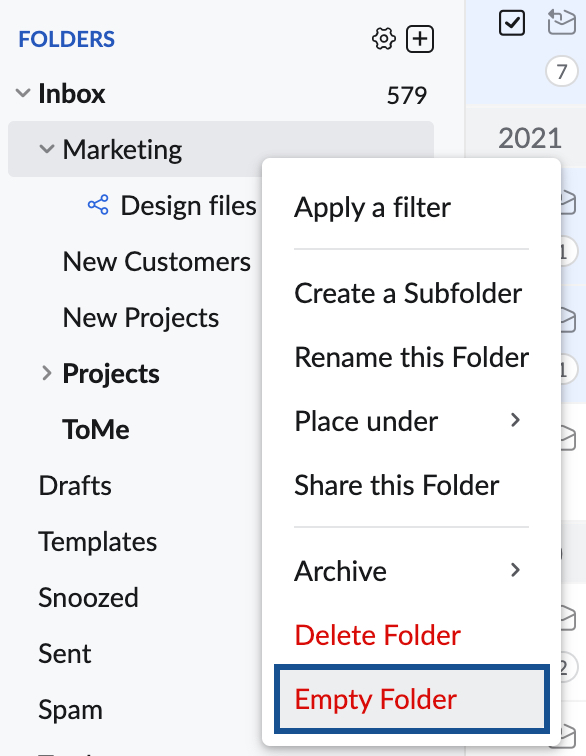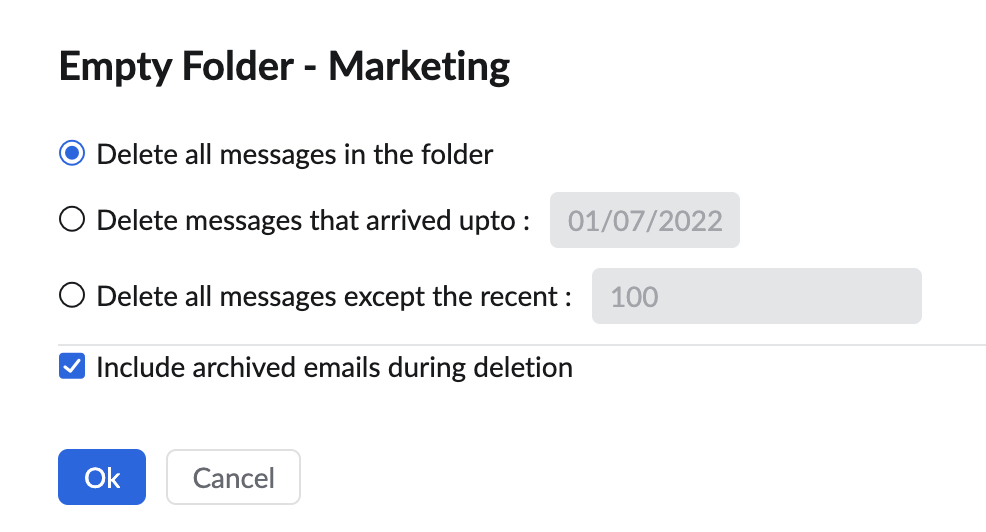Excluir e-mails
Excluir um único e-mail
Para excluir um e-mail diretamente na pasta, no painel de lista de e-mails, clique no ícone Delete no e-mail. Você também pode pressionar a tecla "Exluir" do teclado para enviar o e-mail para a Lixeira.

Para excluir um e-mail após abri-lo, siga as etapas abaixo.
- Clique no ícone Mais ações.
- Selecione Excuir na listagem.
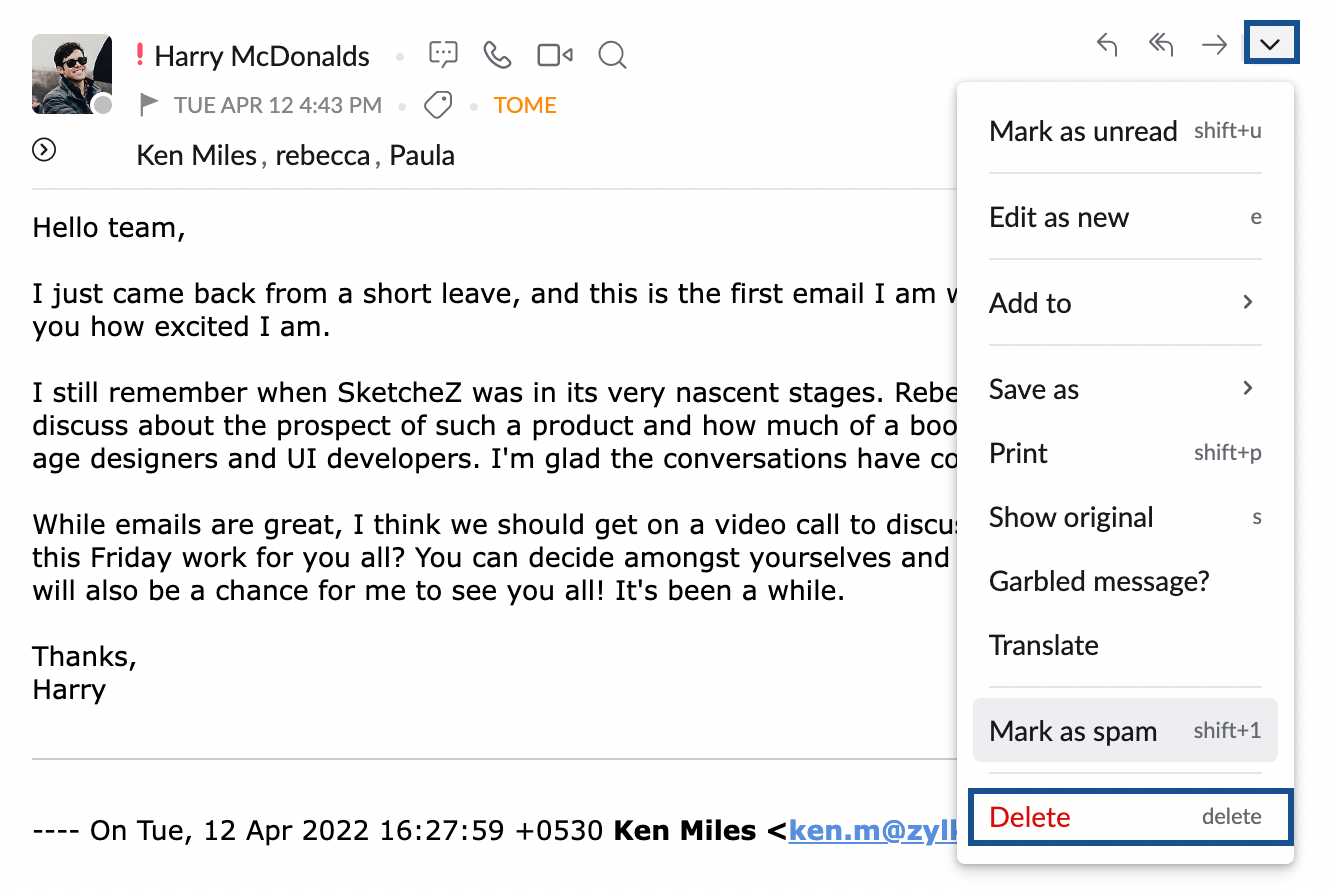
- O e-mail será movido para a Lixeira.
Excluir vários e-mails
- Selecione os e-mails que você deseja excluir.
- Clique no ícone Delete na barra de menus superior.
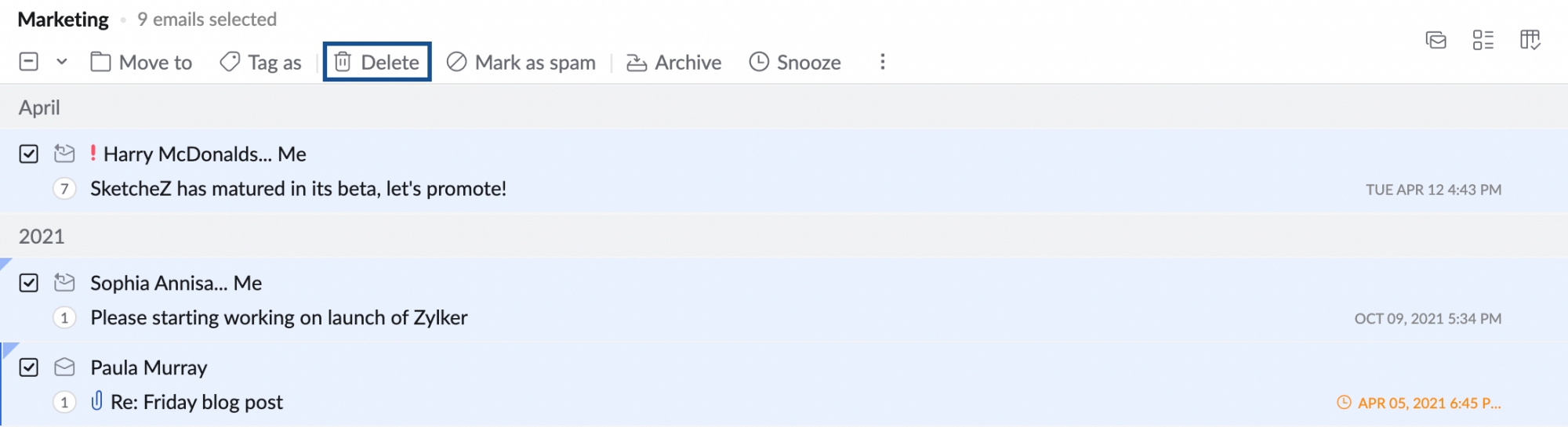
Observação:
- Você pode selecionar até 50 e-mails de uma vez na exibição de e-mail escolhida usando a opção Selecionar tudo. Se desejar selecionar mais de 50 e-mails, role para baixo na lista e clique no botão Selecionar tudo no menu superior. Você pode excluir apenas 300 e-mails de uma vez.
- Se quiser excluir mais de 300 e-mails, você terá apenas a opção de excluir todos os e-mails dessa pasta. Use também a opção de pasta vazia se quiser excluir todos os e-mails de uma pasta.
Excluir pasta
Você pode excluir uma pasta inteira juntamente com seu conteúdo. Clique com o botão direito na pasta a ser excluída e escolha a opção Delete this Folder na lista.
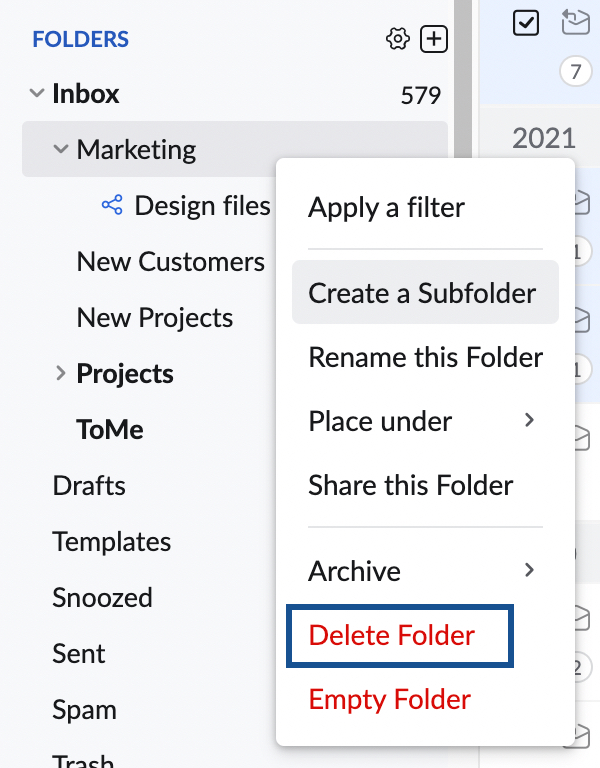
A pasta inteira, juntamente com seu conteúdo, será movida como uma subpasta na pasta Lixeira. Clique com o botão direito do mouse na subpasta e clique em Delete Folder para excluir permanentemente a pasta juntamente com seu conteúdo.
Esvaziar pasta
- Você pode limpar as mensagens na pasta usando a opção Empty Folder.
- Clique com o botão direito na pasta que deseja esvaziar.
- Selecione Empty Folder na lista.
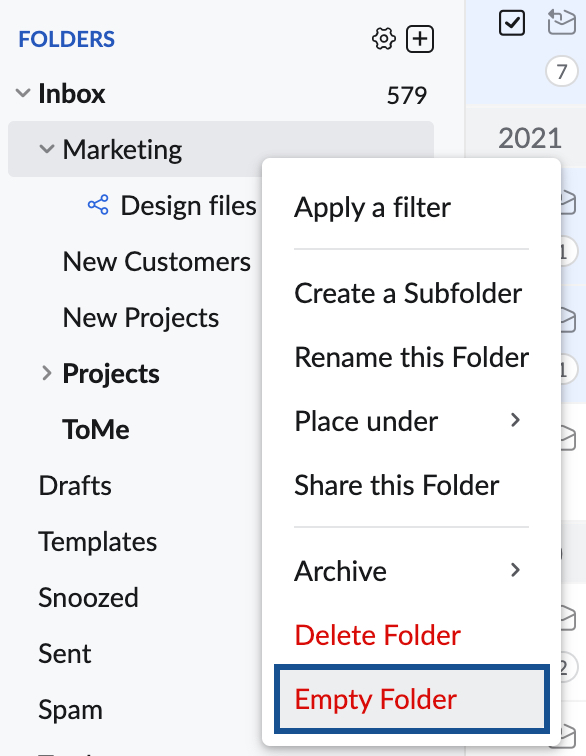
- As seguintes opções aparecerão.
- Delete all messages in the folder.
- Delete all messages that arrived up to (insira uma data para excluir as mensagens até essa data).
- Exclua todas as mensagens, exceto as recentes (digite um número para excluir todas as mensagens anteriores ao número especificado).
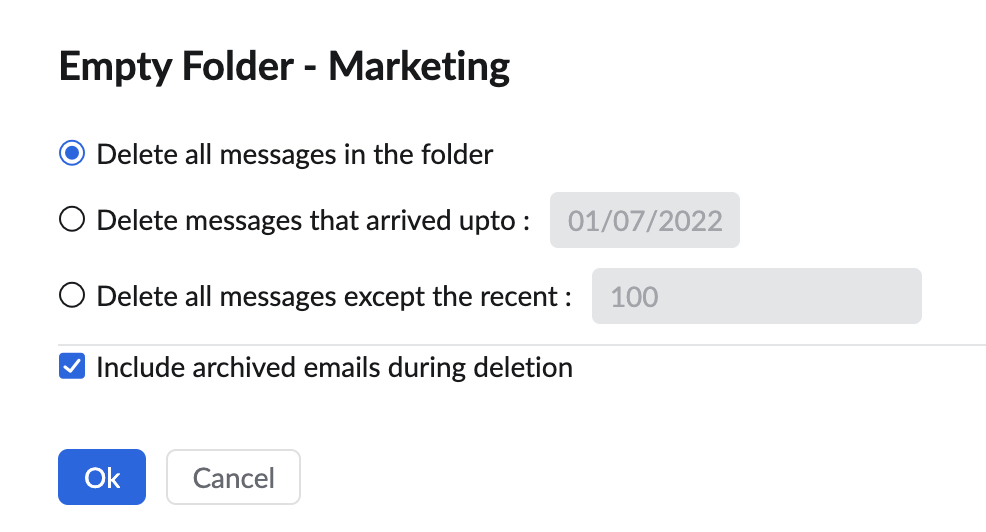
- Selecione sua preferência nas opções exibidas.
- Se você também quiser incluir os e-mails arquivados na pasta, marque a caixa de seleção Include archived emails during deletion e clique em Ok.
Pasta Lixeira
Os e-mails, quando excluídos, serão movidos para a pasta Lixeira, por padrão. Na pasta Lixeira, você pode mover o e-mail para qualquer pasta de sua escolha para recuperá-lo. Você pode excluir permanentemente as subpastas da Lixeira clicando com o botão direito do mouse nelas e escolhendo a opção Exluir pasta.
Se o armazenamento da sua conta estiver cheio, você pode excluir itens da Lixeira para liberar espaço. Depois de limpar a Lixeira, o armazenamento da conta será recalculado. Se o tamanho da conta recalculado estiver dentro do limite alocado, a conta não será bloqueada.
Intervalo de limpeza do lixo eletrônico
Os e-mails das pastas Lixeira e Spam são mantidos por um período fixo após o qual são excluídos permanentemente. Por padrão, os e-mails da pasta Lixeira mais antigos que (recebidos antes de) 30 dias, serão automática e periodicamente apagados. Você pode configurar esse valor de acordo com sua conveniência.
- Faça login no Zoho Mail
- Clique no ícone Settings
- Abra o cartão de configuração System
- Navegue até a seção Junk Cleanup Interval
- Ao lado de As pastas Spam e Lixeira passarão por uma limpeza com base no intervalo especificado aqui, insira o valor desejado de 5 a 180 dias.

Excluir e-mails arquivados
O Zoho Mail também oferece opções para excluir todos os e-mails arquivados de uma pasta específica. Siga as instruções abaixo para descartar todos os e-mails arquivados de uma pasta específica.
- Clique com o botão direito do mouse na pasta desejada na lista do menu à esquerda.
- Nas opções listadas, selecione Archive options.
- Selecione a opção Delete all the archived emails in this folder.
- Todos os e-mails arquivados nessa pasta serão movidos para a lixeira.
Observação:
A opção Delete archived não será listada se não houver e-mails arquivados nessa pasta.